Qué hacer si el Modo Tableta de Windows 10 aparece como no disponible

En estos momentos Windows 10 pone a nuestra disposición una buena cantidad de funciones y opciones personalizables para así poder sacar el máximo provecho al sistema operativo, al tiempo que lo usamos de la mejor y más productiva manera.
Pues bien, de entre los diferentes modos de trabajo que nos ofrece el software de Microsoft, en estas líneas nos vamos a centrar en el conocido como Modo Tableta, una función integrada de Windows 10 que nos va a permitir optimizar el sistema operativo para poder usarse de un modo mucho más eficaz tanto en tabletas como en ordenadores que dispongan de una pantalla táctil, lo que nos será de utilidad en determinadas circunstancias.
Por tanto, a la hora de activar este modo que os mencionamos, en el propio Centro de actividades del software hay una opción para realizar el cambio de modo de trabajo, donde no tenemos más que pinchar. De igual modo, en el caso de que queramos configurar todo ello de un modo más personalizado, en la función de Configuración encontramos una sección entera dedicada a todo ello, en concreto en “Configuración / Sistema / Modo Tableta”.
Con todo y con ello, cabe la posibilidad de que este Modo Tableta del que os hablamos no esté disponible en tu ordenador con Windows 10, por lo que vamos a ver cómo solucionar este contratiempo si necesitáis hacer uso de mismo. Para empezar es importante saber que este es un modo que tan solo está disponible para dispositivos basados en Windows 10, pero siempre y cuando no tengamos una pantalla externa conectada al sistema en ese momento, ya que en ese caso no podremos acceder al mismo y aparecerá como deshabilitado e inaccesible.
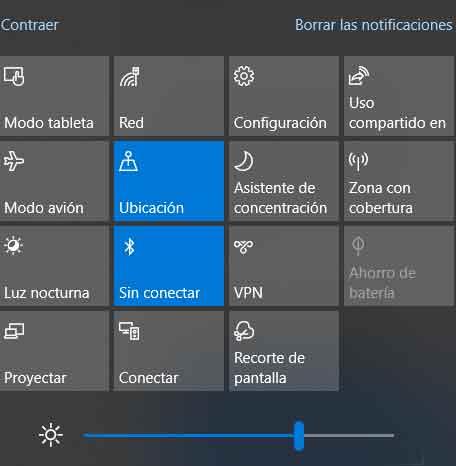
Así, en el caso de que necesitemos este modo pero no podamos activarlo, lo primero que tenemos que hacer es eliminar todas las pantallas externas que tengamos conectadas, por lo que veremos que entonces sí que podremos hacer uso del selector situado en el Centro de actividades.
Cómo recuperar el Modo Tableta en Windows 10
En el caso de que el sistema descrito no solucione esta desaparición, también podemos echar mano de otro método, esta vez a través del registro del sistema. Para ello, en primer lugar accedemos al editor del registro de Windows con el comando “regedit” tras pulsar en la combinación de teclas “Win + R”. Una vez en el editor, nos situamos en la ruta:
“HKEY_CURRENT_USER/SOFTWARE/Microsoft/WindowsCurrentVersion/ImmersiveShell”,
donde a su vez localizamos el valor llamado “TabletMode” que debería estar situado en el panel de la derecha. En el caso de que no lo veamos, tendremos que crearlo pinchando con el botón derecho del ratón y creando la nueva entrada de tipo DWORD, al que agregamos el valor “1” en la correspondiente casilla de datos.
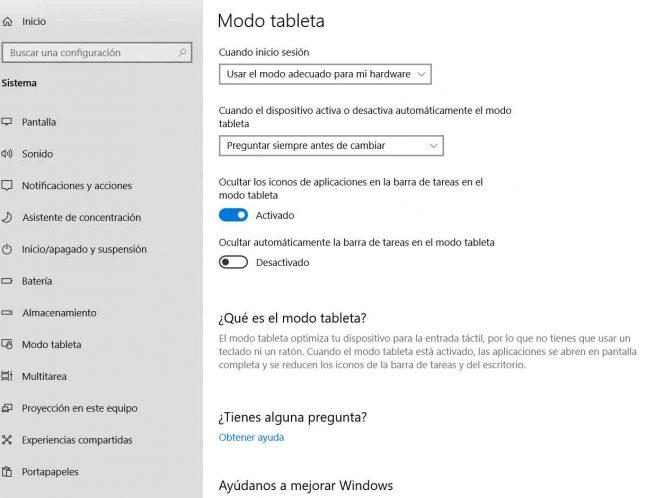
Una vez hechos los cambios os recomendamos cerrar el registro y reiniciar el equipo, lo que debería desembocar en que ya tengamos a nuestra disposición el Modo Tableta para que lo activemos cuando lo necesitemos.
https://www.softzone.es/2019/05/24/modo-tableta-windows-10-no-disponible/
Comentarios
Publicar un comentario